
Projekte mit Excel 2007/2010 steuern
Inhalt
Projekte mit Excel 2007/2010 steuern
Inhalt
In den ersten drei Teilen haben Sie erfahren, wie Sie Projekte in Excel strukturieren, Termine planen, die Projektdauer, Projekttermine sowie Meilensteine berechnen und die Projektplanung mit Hilfe eines Gantt-Diagramms übersichtlich darstellen. Dieser vierte und letzte Teil zeigt, wie Sie die Projektplanung auch mit einer Zeitleiste und Balken darstellen können, die sich dynamisch an neu eingetragene Daten anpassen. Diese Variante ist zwar aufwändiger zu erstellen als das einfache Gantt-Diagramm, doch es entfällt das manuelle Anpassen der Zeitachse an den jeweiligen Zeitraum. Zudem bietet die dynamische Lösung mehr Flexibilität hinsichtlich der optischen Darstellung.
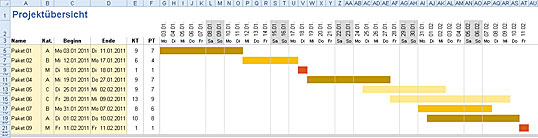
Bild 1: Vorschau auf die fertige Lösung, die mit Formeln sowie mit Bedingter Formatierung arbeitet.
Bild vergrößernGantt-Diagramm mit dynamischer Zeitleiste
Bild 1 zeigt die zugrundeliegenden Daten und das daraus erzeugte Gantt-Diagramm mit dynamischer Zeitleiste.
- In die Spalten A bis D werden die Projektdaten, also die jeweiligen Arbeitspakte und Meilensteine sowie deren Anfangs- und Enddatum eingegeben.
- In den Spalten E und F errechnet Excel die Differenz zwischen Anfangs- und Enddatum und zwar einmal in Kalendertagen (KT) und einmal in tatsächlich verfügbaren Arbeitstagen (PT = Projekttage).
- Ab Spalte G stellt Excel mit Hilfe automatisch erzeugter, farbiger Balken dar, wann die einzelnen Arbeitspakete beginnen und enden.
- Die zum Balkendiagramm gehörigen Datums-Informationen in den Zeilen 2 und 3 erzeugt Excel ebenfalls automatisch – und zwar in Abhängigkeit von den in den Spalten C und D eingetragenen Beginn- und Endedaten. Das Diagramm "wächst" so beim Eingeben der Daten automatisch nach rechts (im Beispiel bis Spalte NZ).
- Wochenenden werden in Zeile 2 und 3 mit hellgrauer Zellfarbe kenntlich gemacht.
- Durch Vergabe einer Kategorie in Spalte B lassen sich die Pakete in der Balkendarstellung farblich differenzieren – beispielsweise um Projekte, Prioritäten, Themen oder Abteilungen zu unterscheiden. Im Beispiel können die Kategorien A, B oder C vergeben werden.
- Meilensteine werden mit einem M gekennzeichnet. Sie werden in der Balkendarstellung in einem kräftigen Orange dargestellt.
Diese Lösung eignet sich nicht nur für die Übersicht in einem Projekt, sondern damit lassen sich beispielsweise auch verschiedenen Projekte innerhalb eines Kalenderjahres abbilden.
Die Anforderungen an die dynamische Lösung
- Zu jedem der Arbeitspakete ist die Eingabe von vier Daten in den Spalten A bis D erforderlich sein, nämlich: Start und Ende, Kategorie (A, B, C bzw. M) und natürlich die Bezeichnung.
- Beginn und Ende der dynamischen Zeitleiste in Zeile 2 orientieren sich am niedrigsten Datumswert in Spalte C und am höchsten Datumswert in Spalte D.
- Auf Basis der Datumswerte in Zeile 2 werden in Zeile 3 die zugehörigen Wochentage (abgekürzt) angezeigt.
- Wenn in Spalte C und D Datumswerte eingetragen wurden, generieren sich ab Spalte G die dazu passenden Balken mit Hilfe der Bedingten Formatierung.
- Die farbliche Unterscheidung der Balken bzw. der Meilensteine ergibt sich aus den Werten A, B, C oder M in Spalte B. Hier ließe sich mittels Gültigkeitsprüfung noch sicherstellen, dass tatsächlich nur diese vier Werte eingetragen werden können. Im Beispiel wurde auf eine solche Gültigkeitsprüfung verzichtet. Falls Sie diese ergänzen möchten, können Sie sich an der Beschreibung im ersten Teil dieser Artikelfolge orientieren.
- In der Lösung wird davon ausgegangen, dass Daten für die einzelnen Arbeitspakete ab Zeile 5 eingegeben werden.
Kalender- und tatsächliche Projekttage berechnen
Die Berechnung von Kalender- und Arbeitstagen (Projekttagen) in den Spalten E und F erfolgt mit Hilfe der Formeln und Funktionen, die Sie bereits in den vergangenen Teilen kennengelernt haben. Allerdings müssen auch hier die Berechnungen an bestimmte Bedingungen geknüpft werden. Sie dürfen erst erfolgen, wenn in Spalte C und D Datumswerte für Beginn und Ende eines Pakets eingegeben wurden.
Die Formel zur Berechnung der Kalendertage
Die Formel =D5-C5+1 zur Berechnung der Kalendertage in Zelle E5 muss demzufolge in eine WENN-Funktion eingebaut werden, die prüft, ob in C5 und in D5 ein Datumswert steht. Das Vorhandensein von Datumswerten ermitteln Sie mit der Funktion ISTZAHL. Da in Spalte C und in Spalte D ein Datum stehen muss, bevor Sie die Anzahl der Kalendertage berechnen können, werden die beiden ISTZAHL-Funktionen mit einem UND verknüpft. Die vollständige Formel für Zelle E5 lautet also:
=WENN(UND(ISTZAHL(C5);ISTZAHL(D5));D5-C5+1;0)
Die Formel zur Berechnung der tatsächlichen Projekttage
Nach dem gleichen Prinzip ist in Spalte F auch die Formel zum Berechnen der Projekttage aufgebaut, bei der die Funktion NETTOARBEITSTAGE zum Einsatz kommt. Auch hier muss zuerst geprüft werden, ob in C und D Datumswerte eingetragen wurden. Die vollständige Formel für Zelle F5 lautet demzufolge:
=WENN(UND(ISTZAHL(C5);ISTZAHL(D5));NETTOARBEITSTAGE(C5;D5;Freie_Tage);0)
Die Formel nach unten ausfüllen
Um die beiden Formeln in die darunterliegenden Zellen zu kopieren, markieren Sie zunächst den Zellbereich E5:F5 und ziehen Sie dann das Ausfüllkästchen nach unten bis Zeile 22. Alternativ dazu können Sie auch den Bereich E5 bis F22 markieren und dann die beiden Formeln mit der Tastenkombination Strg+U nach unten kopieren.








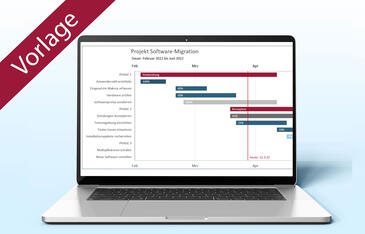

jsturany
19.07.2011
Kann die ZIP-Datei nicht
19.03.2012
SK
11.07.2016